Introduction
Ce document décrit les meilleures pratiques pour les connexions redondantes entre les commutateurs Cisco Catalyst et les pare-feu sécurisés Cisco sur la haute disponibilité.
Conditions préalables
Exigences
Cisco vous recommande de prendre connaissance des rubriques suivantes :
- Protection pare-feu contre les menaces (FTD)
- Centre de gestion du pare-feu sécurisé (FMC)
- Cisco IOS® XE
- Système de commutation virtuel (VSS)
- Haute disponibilité (HA)
Composants utilisés
Les informations contenues dans ce document sont basées sur les versions de matériel et de logiciel suivantes :
- Pare-feu sécurisé version 7.2.5.1
- Secure Firewall Manager Center version 7.2.5.1
- Cisco IOS XE version 16.12.08
The information in this document was created from the devices in a specific lab environment. All of the devices used in this document started with a cleared (default) configuration. Si votre réseau est en ligne, assurez-vous de bien comprendre l’incidence possible des commandes.
Configurer
Diagramme du réseau
Certains utilisateurs pensent qu'une liaison de connexion unique (canal de port) entre un commutateur Catalyst logique (VSS ou empilé) vers une paire de FTD HA suffit pour avoir une solution redondante complète en cas de défaillance d'une unité ou d'une liaison. Il s'agit d'une erreur courante, car la configuration d'un VSS ou d'un commutateur empilé agit comme un périphérique logique unique. En même temps, une paire de FTD HA agit comme deux périphériques logiques différents, l'un étant actif et l'autre en veille.
Le schéma suivant est une conception non valide dans laquelle un seul Port-Channel est configuré à partir du commutateur configuré vers la paire FTD HA :
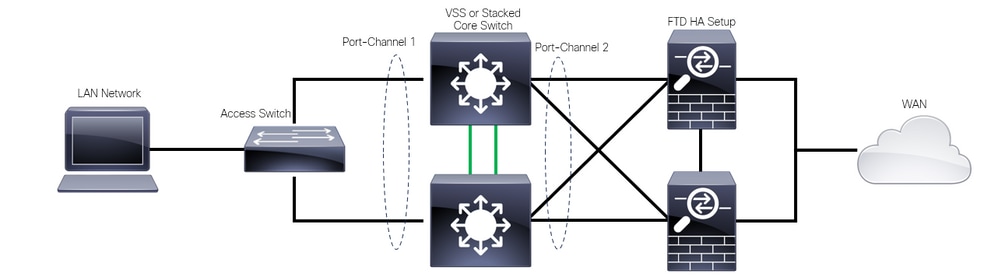 Conception non valide
Conception non valide
La configuration précédente n'est pas valide, car ce port-channel agit comme une liaison unique connectée à deux périphériques différents, provoquant des collisions réseau. Le protocole Spanning Tree (SPT) bloque donc les connexions à partir de l'un des FTD.
Le schéma suivant est une conception valide dans laquelle deux Port-Channels différents sont configurés pour chaque membre du commutateur VSS ou de la pile.
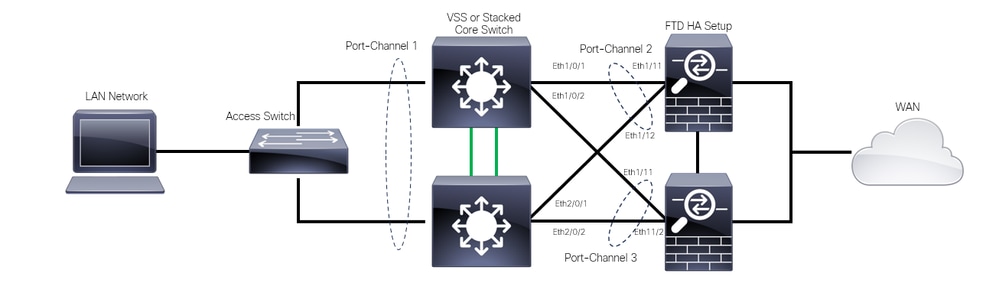 Conception valide
Conception valide
Configurations
Configuration du commutateur
Étape 1. Configurez les canaux de port avec leur réseau local virtuel (VLAN) respectif.
MXC.PS.A.06-3850-02#configure terminal
MXC.PS.A.06-3850-02(config)#interface GigabitEthernet 1/0/1
MXC.PS.A.06-3850-02(config-if)#shutdown
MXC.PS.A.06-3850-02(config-if)#switchport mode access
MXC.PS.A.06-3850-02(config-if)#switchport access vlan 300
% Access VLAN does not exist. Creating vlan 300
MXC.PS.A.06-3850-02(config-if)#channel-group 2 mode active
Creating a port-channel interface Port-channel 2
MXC.PS.A.06-3850-02(config-if)#no shutdown
MXC.PS.A.06-3850-02(config-if)#exit
!
MXC.PS.A.06-3850-02(config)#interface GigabitEthernet 2/0/1
MXC.PS.A.06-3850-02(config-if)#shutdown
MXC.PS.A.06-3850-02(config-if)#switchport mode access
MXC.PS.A.06-3850-02(config-if)#switchport access vlan 300
MXC.PS.A.06-3850-02(config-if)#channel-group 2 mode active
MXC.PS.A.06-3850-02(config-if)#exit
!
MXC.PS.A.06-3850-02(config)#interface GigabitEthernet 1/0/2
MXC.PS.A.06-3850-02(config-if)#shutdown
MXC.PS.A.06-3850-02(config-if)#switchport mode access
MXC.PS.A.06-3850-02(config-if)#switchport access vlan 300
MXC.PS.A.06-3850-02(config-if)#channel-group 3 mode active
Creating a port-channel interface Port-channel 3
MXC.PS.A.06-3850-02(config-if)#no shutdown
MXC.PS.A.06-3850-02(config-if)#exit
!
MXC.PS.A.06-3850-02(config)#interface GigabitEthernet 2/0/2
MXC.PS.A.06-3850-02(config-if)#shutdown
MXC.PS.A.06-3850-02(config-if)#switchport mode access
MXC.PS.A.06-3850-02(config-if)#switchport access vlan 300
MXC.PS.A.06-3850-02(config-if)#channel-group 3 mode active
Étape 2. Configurez une adresse IP SVI (Switched Virtual Interface) pour le VLAN Port-Channel.
MXC.PS.A.06-3850-02(config-if)#exit
MXC.PS.A.06-3850-02(config)#interface VLAN 300
MXC.PS.A.06-3850-02(config-if)#ip address 10.8.4.31 255.255.255.0
MXC.PS.A.06-3850-02(config-if)#no shutdown
Configuration haute disponibilité FTD
Étape 1. Connectez-vous à l'interface FMC.
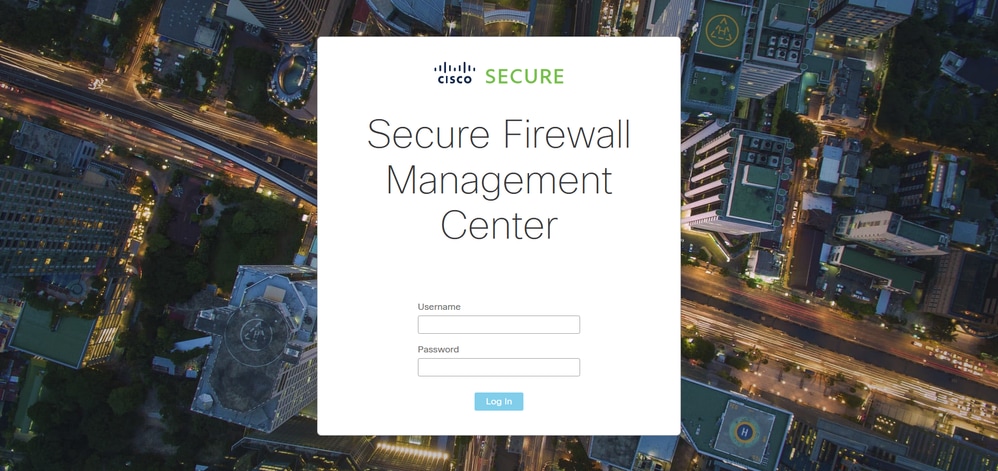 Connexion FMC
Connexion FMC
Étape 2. Accédez à Périphériques > Gestion des périphériques.
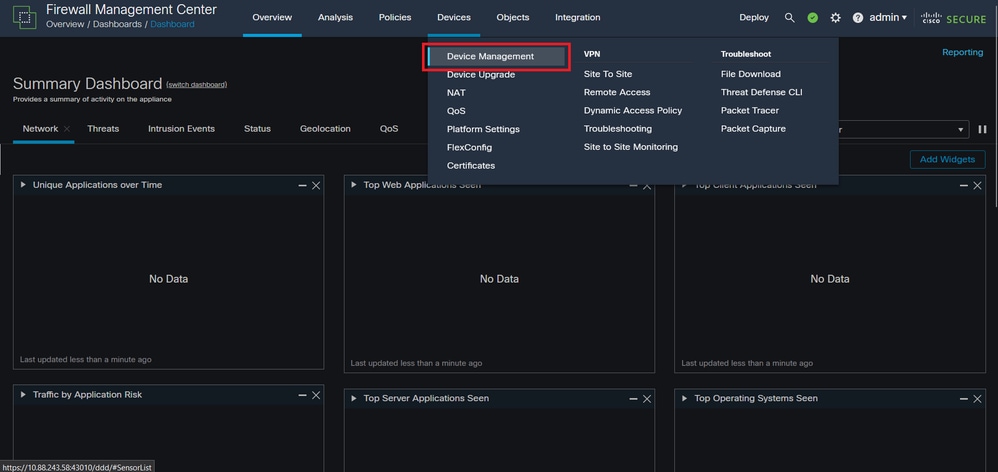 Gestion des périphériques
Gestion des périphériques
Étape 3. Modifiez le périphérique haute disponibilité souhaité et accédez à Interfaces > Add Interfaces > Ether Channel Interface.
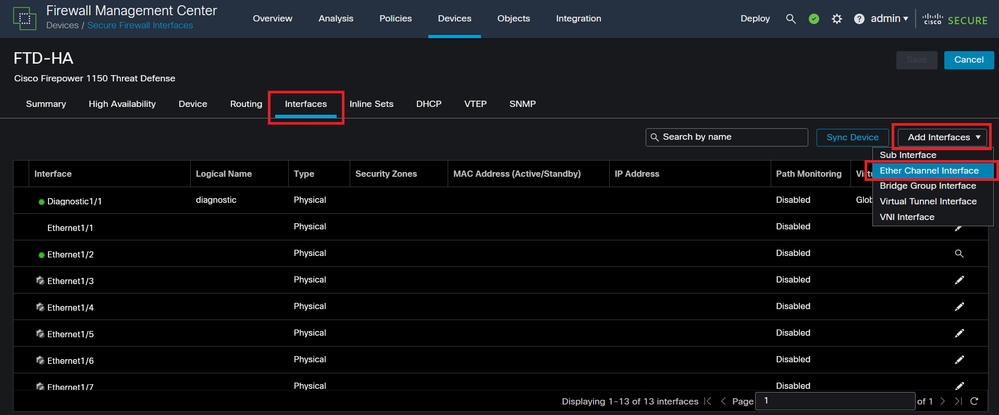 Création d'EtherChannel
Création d'EtherChannel
Étape 4. Ajoutez un nom d'interface, un ID de canal Ether et les interfaces membres.
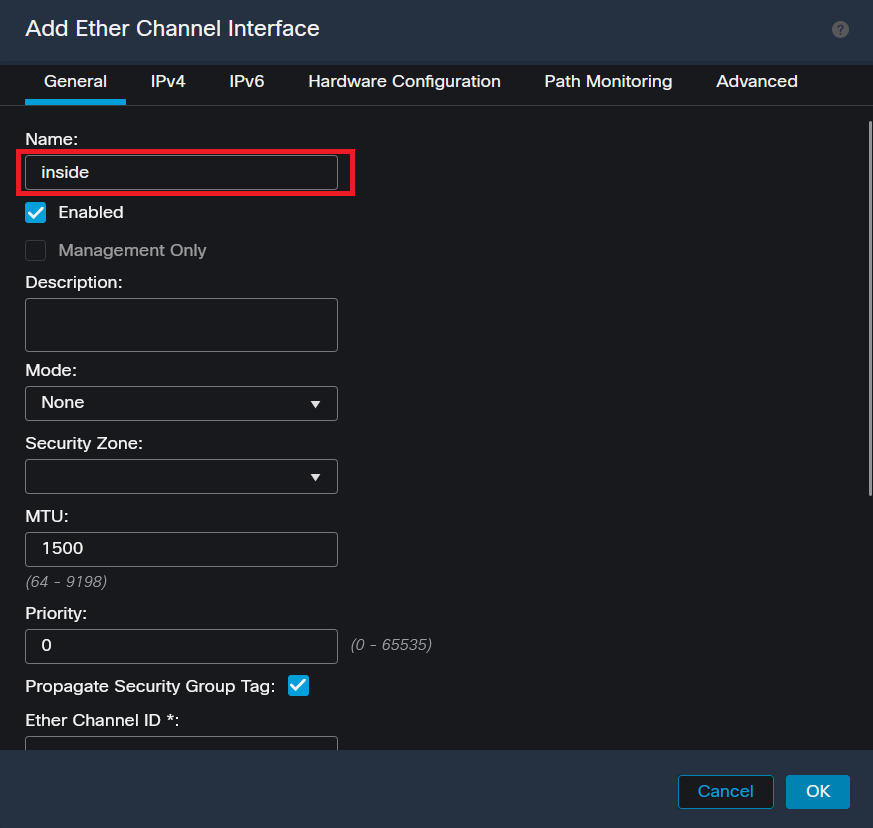 Nom Ether-Channel
Nom Ether-Channel
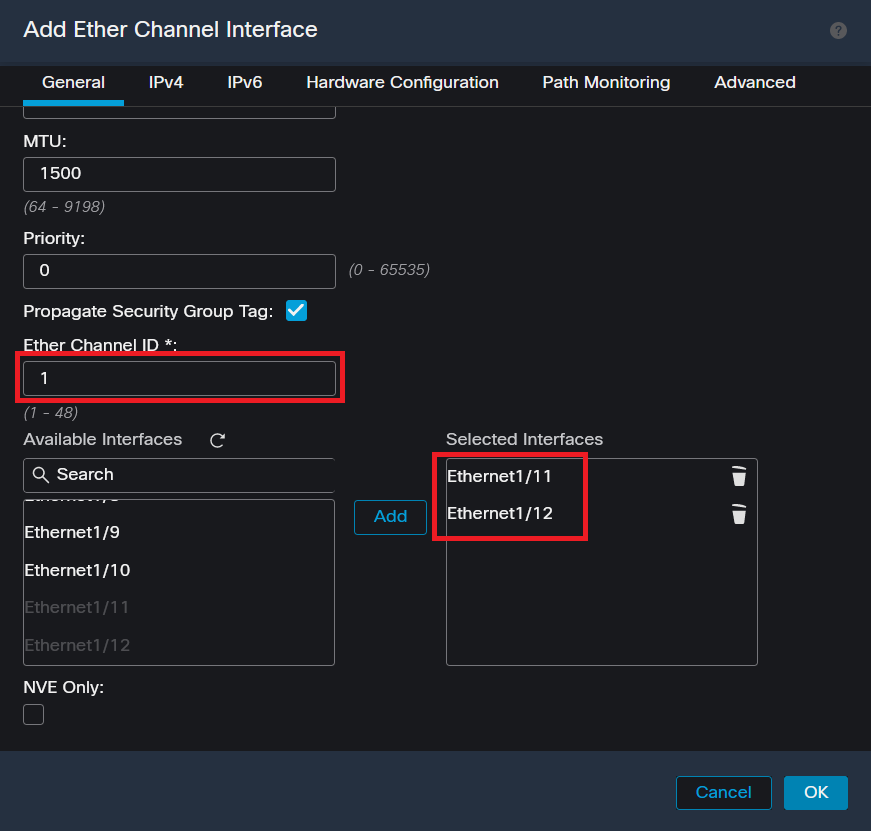 ID et membres EtherChannel
ID et membres EtherChannel

Remarque : l'ID Ether Channel sur le FTD ne doit pas nécessairement correspondre à l'ID Port Channel sur le commutateur.
Étape 5. Accédez à l'onglet IPv4 et ajoutez une adresse IP sur le même sous-réseau que le VLAN 300 pour le commutateur.
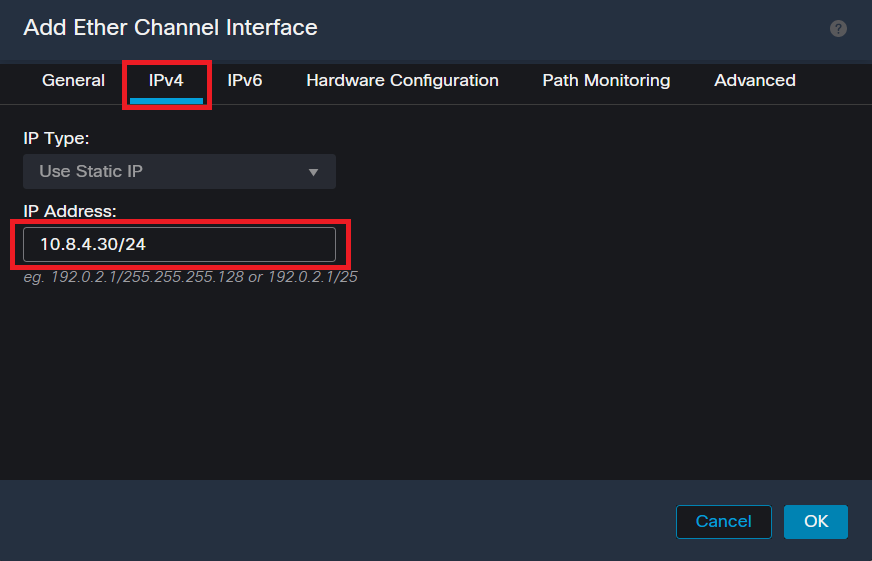 Adresse IP EtherChannel
Adresse IP EtherChannel
Étape 6. Enregistrez les modifications et déployez.
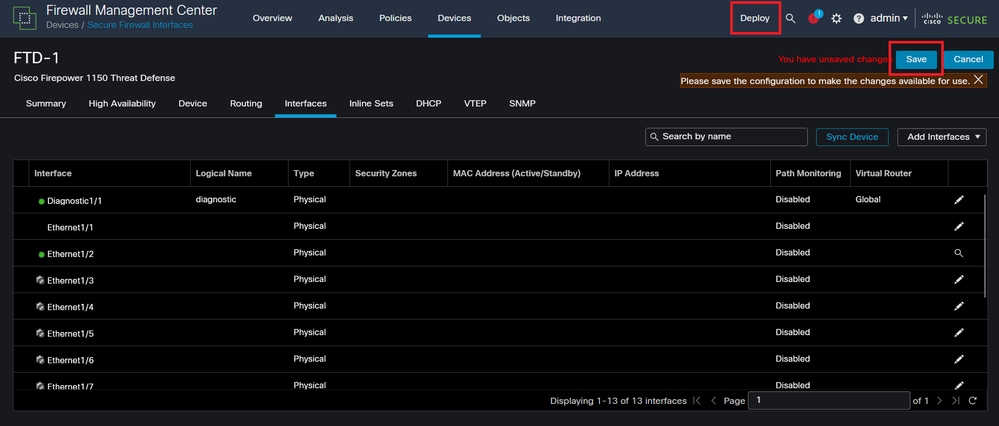 Enregistrer et déployer
Enregistrer et déployer
Vérifier
Étape 1. Assurez-vous que l'état des interfaces VLAN et port-channel est activé du point de vue du commutateur.
MXC.PS.A.06-3850-02#show ip interface brief
Interface IP-Address OK? Method Status Protocol
***OUTPUT OMITTED FOR BREVITY***
Vlan300 10.8.4.31 YES manual up up
***OUTPUT OMITTED FOR BREVITY***
Port-channel2 unassigned YES unset up up
Port-channel3 unassigned YES unset up up
Étape 2. Vérifiez que l'état du port-channel est up sur les deux unités FTD en accédant à l'interface de ligne de commande du périphérique.
> system support diagnostic-cli
Attaching to Diagnostic CLI ... Press 'Ctrl+a then d' to detach.
Type help or '?' for a list of available commands.
firepower> en
Password:
firepower# show interface ip brief
***OUTPUT OMITTED FOR BREVITY***
Port-channel1 10.8.4.30 YES unset up up
***OUTPUT OMITTED FOR BREVITY***
Étape 3. Vérifiez l'accessibilité entre l'interface SVI du commutateur et l'adresse IP FTD Port-Channel.
MXC.PS.A.06-3850-02#ping 10.8.4.30 source vlan 300
Type escape sequence to abort.
Sending 5, 100-byte ICMP Echos to 10.8.4.34, timeout is 2 seconds:
Packet sent with a source address of 10.8.4.31
!!!!!
Success rate is 100 percent (5/5), round-trip min/avg/max = 1/1/2 ms

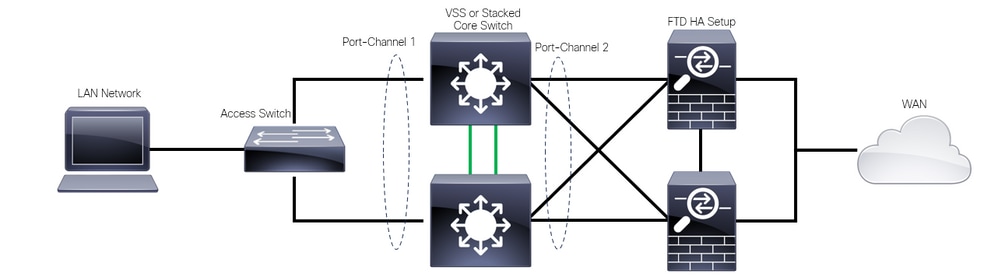
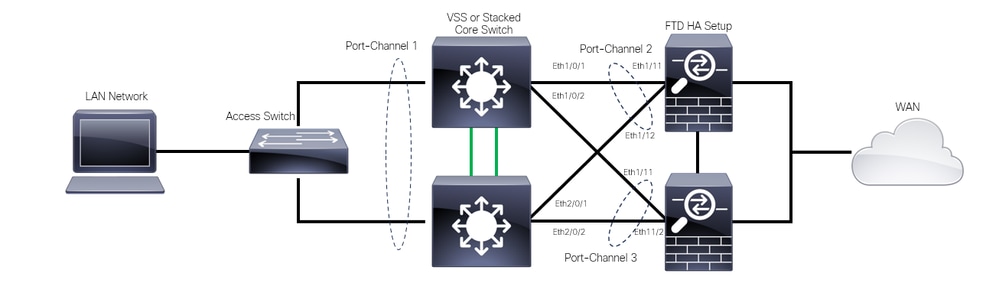
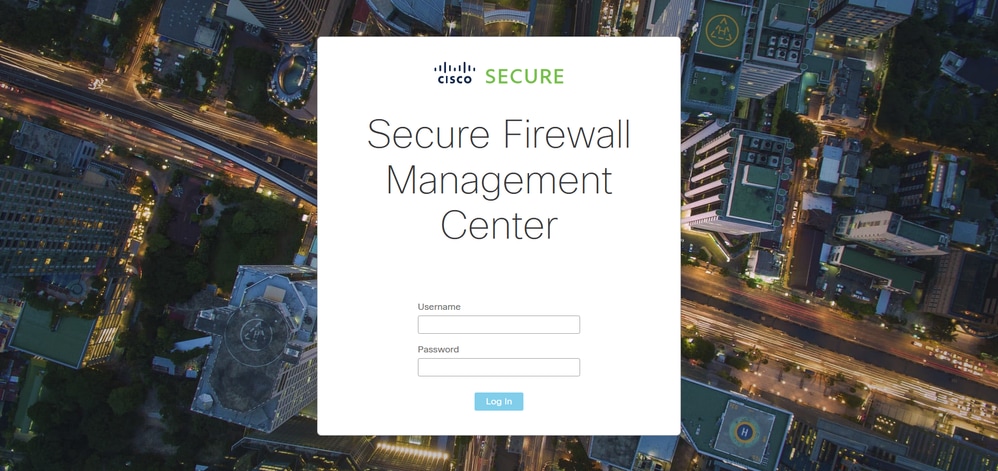
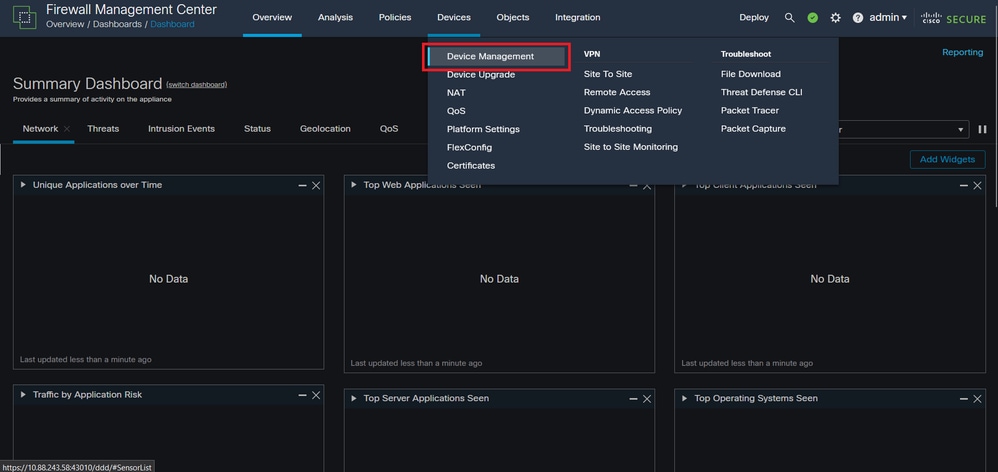
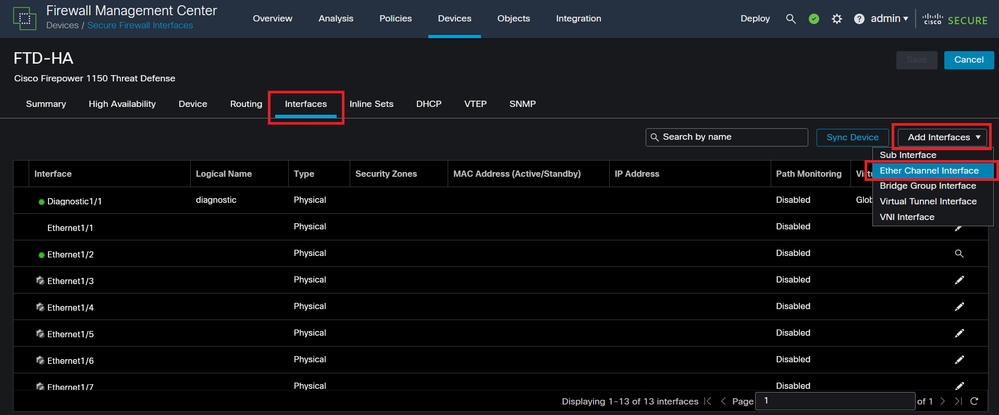
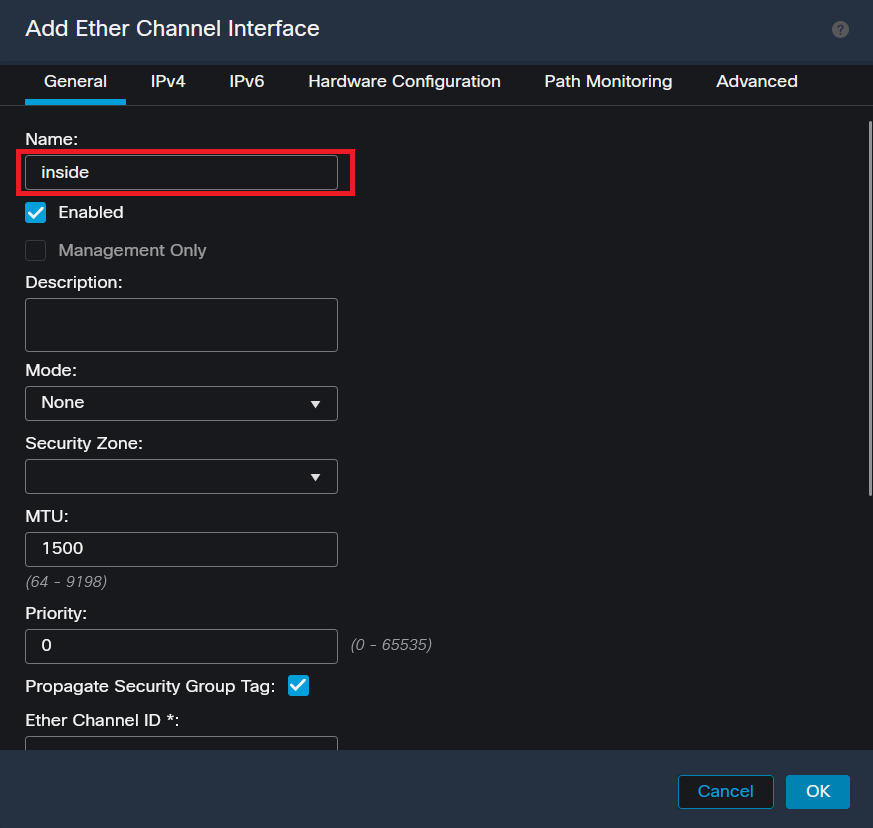
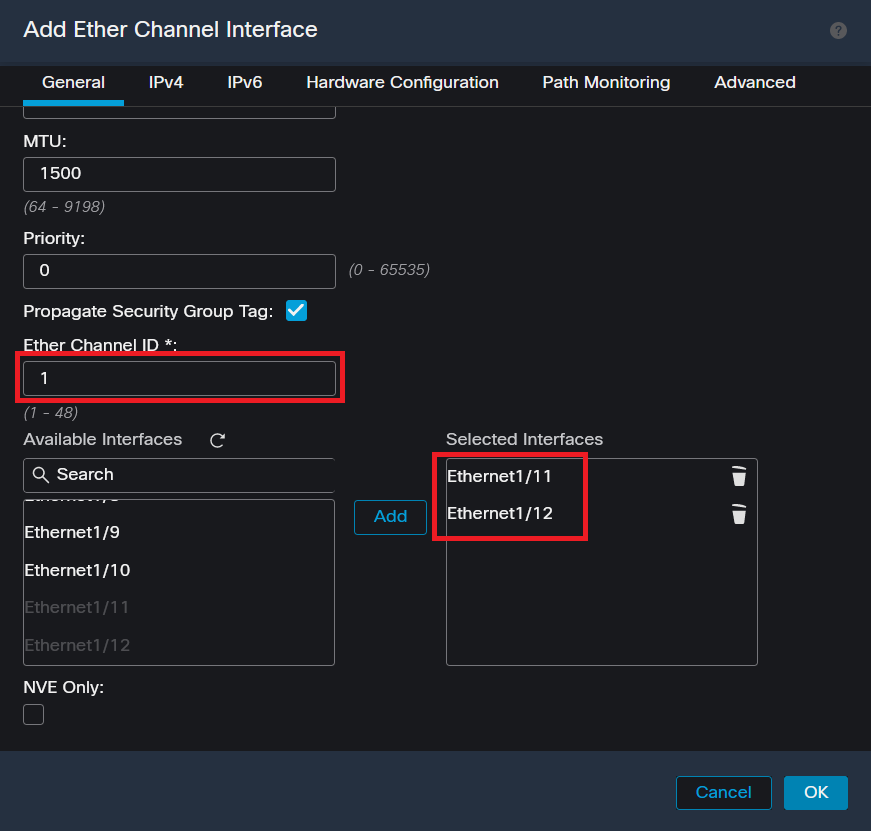

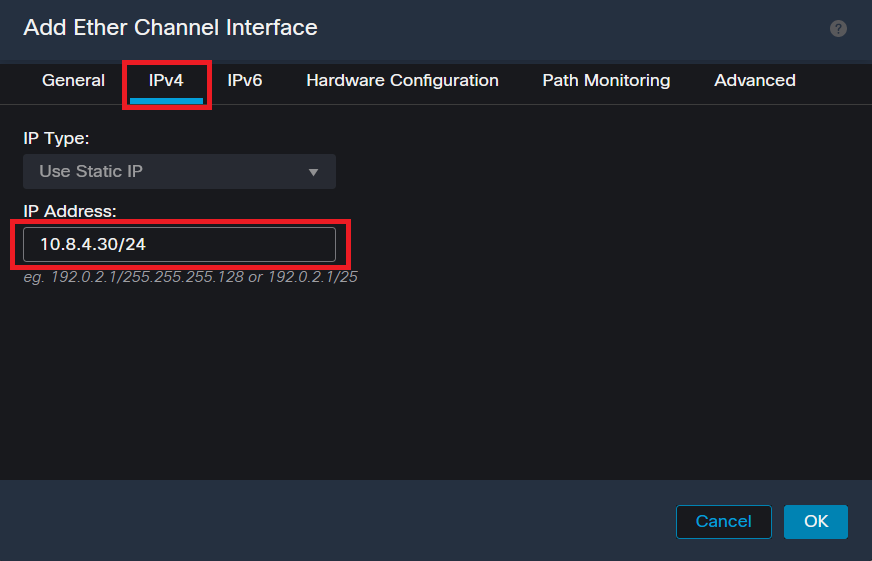
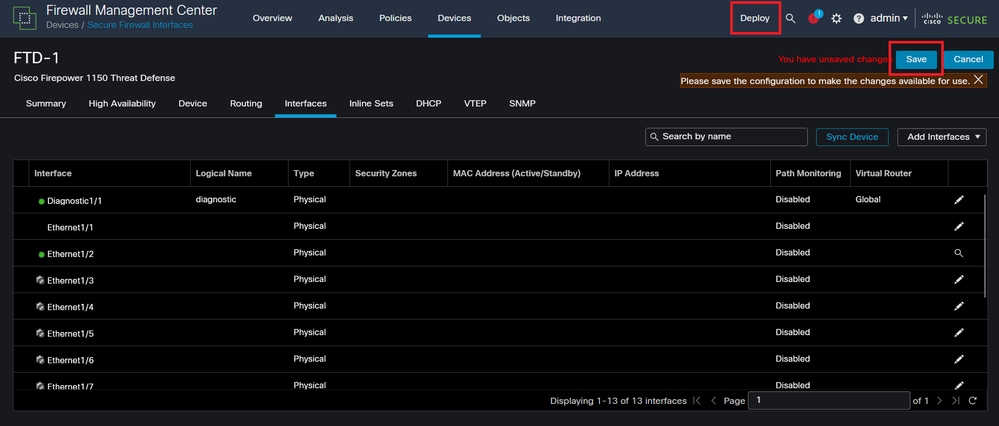
 Commentaires
Commentaires